eSIM não funciona no iPhone: como consertar
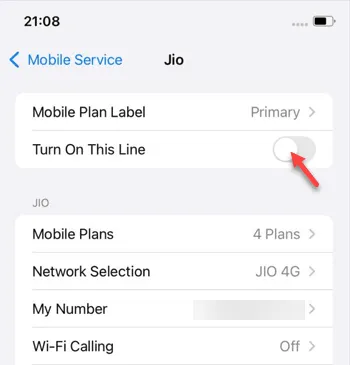
O eSIM não está funcionando no seu iPhone? O eSIM é útil para usuários do Apple Watch, pois os usuários não precisam usar um SIM físico com o relógio, enquanto podem utilizar o mesmo identificador de chamadas para ambos os dispositivos. Mas, se o recurso eSIM parou de funcionar no seu iPhone, você deve seguir estas etapas para corrigir esse problema.
Por que o eSIM não está funcionando no seu iPhone?
O motivo pelo qual você não pode usar o eSIM é porque, diferentemente do SIM físico, o eSIM na verdade depende do perfil fornecido pela operadora que você está usando. Então, se houver uma pequena disparidade nas configurações do eSIM ou corrupção nos perfis do eSIM, o eSIM não funcionará.
Nós discutimos as principais causas para esse problema e as resoluções mais fáceis para lidar com isso. Então, siga cada passo cuidadosamente, e você terá o eSIM funcionando em pouco tempo.
Correção 1 – Desabilitar e habilitar o SIM na linha
Tente desabilitar o recurso “Ativar SIM nesta linha” e habilitá-lo novamente.
Passo 1 – Primeiramente, você precisa ir para a página Configurações .
Passo 2 – Lá, abra o “ Serviço Móvel ” para abri-lo.
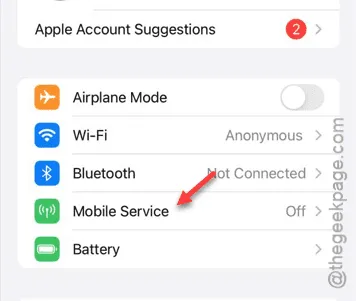
Passo 3 – Procure o perfil eSIM lá. Aquele que contém o sinal “🅿” é seu SIM físico.
Passo 4 – Então, abra o perfil eSIM.
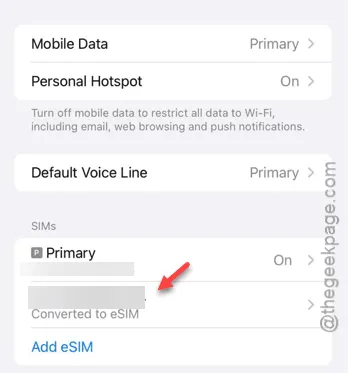
Passo 5 – Na mesma página, toque na opção “ Ativar esta linha ”.
Etapa 6 – Agora, se você vir que o recurso já está habilitado, desabilite -o.
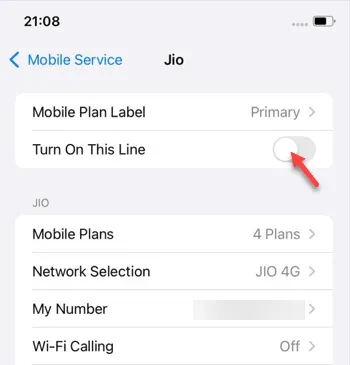
Etapa 7 – Em seguida, reative o mesmo.
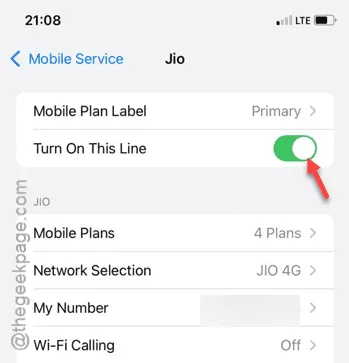
Feche a página de perfil do SIM. Tente fazer uma chamada do seu iPhone. Veja se as barras de rede estão aparecendo ou não.
Solução 2 – Exclua o eSIM
Se você ainda não consegue usar o eSIM no seu iPhone, o que você pode fazer é excluir o perfil do eSIM e registrá-lo novamente.
Passo 1 – Mais uma vez, vá para a aba Configurações .
Etapa 2 – Carregue as configurações do “ Serviço Móvel ”.
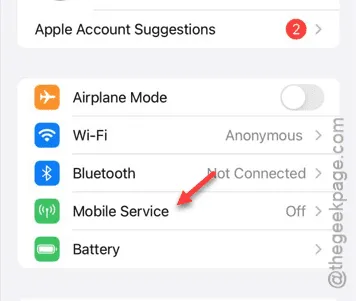
Etapa 3 – Em seguida, vá para o perfil eSIM .
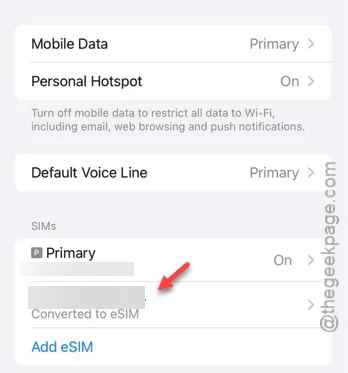
Etapa 4 – Role para baixo e toque na opção “ Excluir eSIM ”.
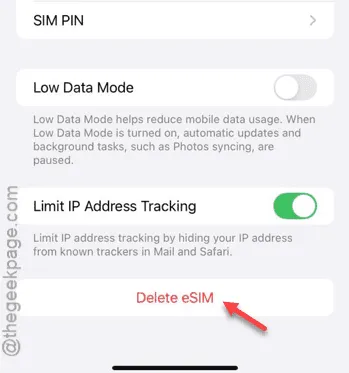
Ignore qualquer mensagem de aviso e exclua o perfil eSIM.
A próxima parte do processo exige que você use o recurso “ Converter para eSIM ” na página Serviço Móvel.
Dessa forma, o eSIM será ativado no seu dispositivo. Então, verifique se você pode usar o eSIM ou não.



Deixe um comentário